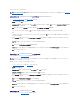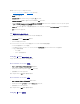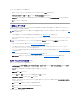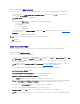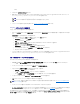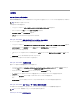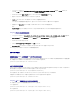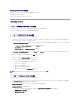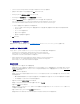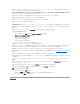Users Guide
Lifecycle Controller 起動メディアの作成
オペレーティングシステムをリモートから導入するには、Lifecycle Controller の起動メディアを作成します。 Lifecycle Controller の起動メディアを作成するには、以下の手順を実行します。
1. ConfigMgr コンソールの左ペインから、コンピュータの管理® コ レクション の順に選択し、すべての Dell Lifecycle Controller サーバー を右クリックして Dell Lifecycle
Controller ® Config ユーティリティの起動 を選択します。
2. Dell Lifecycle Controller 設定ユーティリティ ウィンドウが開きます。ウィンドウの左ペインに以下のタスクが表示されます。
l Lifecycle Controller 起動メディアの新規作成
l WinPE の設定と再起動
l Lifecycle Controller との通信の検証
l Lifecycle Controller の資格情報の変更
3. デフォルトの選択は Lifecycle Controller 起動メディアの新規作成 です。作成した起動 ISO を参照して選択します。起動イメージの作成方法については、「タスクシーケンスメディアの
作成(起動 ISO)」を参照してください。
4. Dell Lifecycle Controller の起動メディアを保存する場所のパスを指定します。
5. 作成 をクリックします。
これで起動メディアを作成できました。
タスクシーケンスへのドライバの適用
導入するオペレーティングシステムに応じて、Lifecycle Controller または ConfigMgr のリポジトリからドライバを適用します。ConfigMgr リポジトリ内のドライバを使用できます。
Lifecycle Controller からのドライバの適用
ドライバを Lifecycle Controller から適用するには、以下の手順を実行します。
1. ドライバを Lifecycle Controller から公開するタスクシーケンスを編集します。編集するには、タスクシーケンスを右クリックし、編集 を選択して タスクシーケンスエディタ を開きます。追加
® Dell 導入® ドライバを Lifecycle Controller から適用する の順にクリックして 次 へ をクリックします。
既存のタスクシーケンスがない場合は、新規作成します。タスクシーケンスの作成については、『Microsoft System Center Configuration Manager 用 Dell Server Deployment
Pack ユーザーズガイド』を参照してください。
2. タスクシーケンスで参照されているオブジェクトのうち見つからないものが一覧となったメッセージが表示されます。OK をクリックして、このメッセージを閉じます。
3. オペレーティングシステムのイメージを適用する を選択します。
4. キャプチャしたイメージからオペレーティングシステムを適用する で、イメージパッケージとイメージを再選択して確認します。
5. カスタムインストールに無人またはシステムが用意した回答ファイルを使用する チェックボックスをオフにします。
6. Windows 設定の適用 を選択します。ライセンスするモデル、プロダクトキー、システム管理者パスワード、タイムゾーンを入力します。
7. Dell Lifecycle Controller からドライバを適用する を選択し、ドロップダウンリストからオペレーティングシステムを選択します。
8. ConfigMgr コンソールにアクセスするためのシステム管理者の資格情報を使用してユーザー名とパスワードを入力します。
9. ドライバパッケージの適用 を選択します。参照をクリックして、 ConfigMgr で使用可能なドライバパッケージのリストからドライバパッケージを選択します。
メモ:設定ユーティリティ はどのコレクションのものでも起動できます。
メモ:起動メディアはローカルドライブに保存してから、必要に応じてネットワーク上の場所にコピーすることをお勧めします。
メモ:この手順では、ConfigMgr の ドライバパッケージの適用 または ドライバの自動適用 のステップを含める予備の手順が必要です。これらのステップの 1 つがタスクシーケン
スの条件で設定されていることを確認します。予備の手順の条件を設定する方法については、「フォールバックステップ条件の表示」の項を参照してください。
メモ:デフォルトのオプションは、システム管理者パスワードのランダム生成です。このオプションでは、システムをドメインに加入しなければ、システムにログインできない可能性がありま
す。または、アカウントを有 効にしてローカル管理者のパスワードを指定する オプションを選択して、システム管理者のパスワードを入力することもできます。
メモ:導入するハードウェアとオペレーティングシステムによっては、大量ストレージドライバを選択してオペレーティングシステムを正しく導入する必要があります。たとえば、Microsoft
Windows 2003 オペレーティングシステムでは、Serial Attached SCSI(SAS)または PowerEdge Expandable RAID Controllers(PERC)用の互換ドライバが提供されて